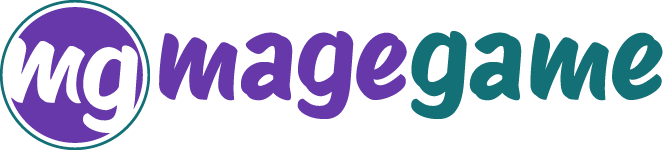Mobile Legends: Bang Bang telah menggemparkan dunia game dengan aksi arena pertempuran online multipemain (MOBA) yang serba cepat. Meskipun secara tradisional ini merupakan game seluler, banyak pemain yang ingin menikmatinya di layar yang lebih besar dengan keyboard dan mouse. Dalam panduan ini, kami akan memandu Anda melalui langkah-langkah mengunduh dan memainkan Mobile Legends di laptop Anda. Baik Anda menggunakan Windows atau macOS, kami siap membantu Anda.
Kenapa Main Mobile Legends di Laptop?
Sebelum kita mendalami prosesnya, yuk simak dulu alasan kamu ingin bermain Mobile Legends di laptop:
- Kontrol yang Ditingkatkan: Menggunakan keyboard dan mouse dapat memberikan kontrol yang lebih presisi dan waktu reaksi yang lebih cepat dibandingkan dengan layar sentuh.
- Tampilan Lebih Besar: Nikmati grafis dan aksi game di layar yang lebih besar, sehingga meningkatkan pengalaman bermain game Anda secara keseluruhan.
- Daya Tahan Baterai: Memutar di laptop dapat menghemat masa pakai baterai perangkat seluler Anda.
Persyaratan Sistem
Sebelum memulai, pastikan laptop Anda memenuhi persyaratan sistem yang diperlukan untuk menjalankan Mobile Legends secara efisien melalui emulator Android:
- Sistem Operasi: Windows 7/8/10 atau macOS X 10.11 atau lebih tinggi
- RAM: Setidaknya 4GB; 8GB direkomendasikan untuk kinerja yang lebih baik
- Prosesor: Dual-core dari Intel atau AMD (disarankan Intel i5 atau lebih baik)
- Grafik: GPU terintegrasi atau khusus dengan driver yang diperbarui
- Penyimpanan: Minimal ruang disk kosong 5GB
Panduan Langkah demi Langkah untuk Mengunduh dan Memainkan Mobile Legends di Laptop Anda
Langkah 1: Pilih Emulator yang Tepat
Untuk memainkan Mobile Legends di laptop, Anda memerlukan emulator Android. Pilihan populer meliputi:
- BlueStacks: Dikenal dengan antarmuka yang ramah pengguna dan kompatibilitas tinggi dengan berbagai macam game Android.
- Pemain Nox: Menawarkan performa tangguh dan opsi penyesuaian yang disesuaikan untuk para gamer.
- Pemain LDP: Dioptimalkan untuk bermain game, menawarkan kemampuan performa tinggi dan fitur ekstensif.
Untuk panduan ini, kami akan fokus pada BlueStacks, tetapi langkah-langkahnya serupa untuk emulator lainnya.
Langkah 2: Unduh dan Instal BlueStacks
- Kunjungi Situs Web Resmi: Kunjungi situs web resmi BlueStacks di blueStacks.com.
- Unduh Penginstal: Klik tombol “Unduh BlueStacks”. Situs ini secara otomatis mendeteksi OS Anda dan menyediakan versi yang sesuai.
- Instal BlueStacks:
- Buka penginstal yang diunduh dan ikuti petunjuk di layar.
- Terima segala petunjuk mengenai perubahan sistem.
- Izinkan BlueStacks memperbarui dan menginstal komponen yang diperlukan, yang mungkin memerlukan waktu beberapa menit.
Langkah 3: Siapkan BlueStacks
- Luncurkan BlueStacks: Setelah instalasi, buka BlueStacks dari desktop atau menu mulai Anda.
- Masuk ke Google Play Store:
- Klik pada ikon “Google Play Store”.
- Masuk dengan kredensial akun Google Anda. Jika Anda belum memiliki akun, buatlah akun dengan mengikuti petunjuk yang diberikan.
Langkah 4: Unduh Mobile Legends
- Pencarian Mobile Legends:
- Di BlueStacks, gunakan bilah pencarian di pojok kanan atas.
- Ketik “Mobile Legends” dan tekan Enter.
- Instal Permainannya:
- Temukan Mobile Legends di hasil pencarian.
- Klik “Instal” untuk mengunduh dan menginstal game di sistem Android virtual Anda.
Langkah 5: Konfigurasikan Pengaturan untuk Gameplay Optimal
-
Sesuaikan Pengaturan BlueStacks untuk kinerja yang lebih baik:
- Arahkan ke “Pengaturan” melalui menu hamburger di BlueStacks.
- Di bawah “Mesin”, pilih jumlah inti CPU dan alokasi RAM (gunakan lebih banyak jika sistem Anda mengizinkan).
- Aktifkan opsi grafis yang sesuai dengan kemampuan perangkat keras Anda.
- Sesuaikan Kontrol:
- Setelah Mobile Legends terinstal, buka gamenya.
- Gunakan opsi “Kontrol Game” di BlueStacks untuk memetakan kunci sesuai preferensimu. Pengaturan default sering kali sudah cukup, tetapi personalisasi dapat meningkatkan gameplay.
Langkah 6: Mulai Bermain
- Luncurkan Mobile Legends dari layar beranda BlueStacks.
- Masuk menggunakan akun Mobile Legends Anda, atau buat yang baru.
- Mulailah menikmati gameplay kompetitif dan penuh aksi di laptop Anda!
Tip dan Trik untuk Pengalaman Bermain Game yang Lancar
- Terus Perbarui BlueStacks: Pembaruan rutin memastikan semua fitur berfungsi optimal dan bug diperbaiki.
- Pantau Kinerja Sistem: Gunakan task manager laptop Anda untuk memantau penggunaan CPU dan RAM jika game berjalan lambat.
- Gunakan Koneksi Kabel: Untuk stabilitas jaringan yang lebih baik, koneksi internet kabel lebih disukai untuk menghindari lag.
Kesimpulan
Memainkan Mobile Legends di laptop memungkinkan Anda menikmati pengalaman bermain game yang superior dengan kontrol dan visual yang ditingkatkan. Dengan mengikuti langkah-langkah ini, Anda dapat dengan mudah beralih dari game seluler ke desktop dan bersaing sebaik mungkin di arena. Jangan lupa untuk menjelajahi berbagai emulator untuk menemukan emulator yang paling sesuai dengan gaya bermain Anda. Selamat bermain game!